Modifica delle impostazioni dei pulsanti output fax
È possibile modificare le impostazioni di un pulsante output fax registrato sulla barra di output nella schermata Desktop Browser.
|
NOTA
|
|
È possibile modificare individualmente le impostazioni di ogni pulsante output fax.
|
Modifica delle impostazioni
1.
Fare clic con il pulsante destro del mouse su  (pulsante output fax) di cui si desidera modificare le impostazioni e selezionare [Cambia].
(pulsante output fax) di cui si desidera modificare le impostazioni e selezionare [Cambia].
In alternativa, selezionare il menu [File] > [Strumenti] > [Impostazioni barra output] > (nome fax) > [Cambia].
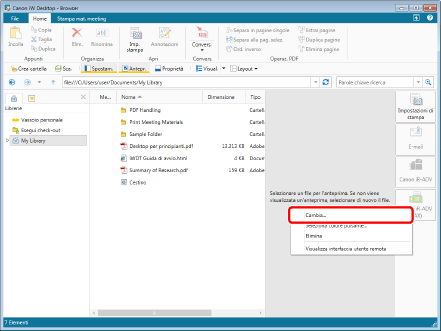
La finestra di dialogo [Impostazioni fax] viene visualizzata.
|
NOTA
|
|
È possibile eseguire la stessa operazione facendo clic su
 per il pulsante output fax visualizzato sulla barra multifunzione o sulla barra degli strumenti e selezionando [Seleziona colore pulsante]. Se il pulsante di output non viene visualizzato sulla barra multifunzione o sulla barra degli strumenti, vedere la seguente procedura per visualizzarlo. per il pulsante output fax visualizzato sulla barra multifunzione o sulla barra degli strumenti e selezionando [Seleziona colore pulsante]. Se il pulsante di output non viene visualizzato sulla barra multifunzione o sulla barra degli strumenti, vedere la seguente procedura per visualizzarlo. |
2.
Modificare le impostazioni del fax.
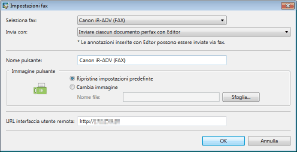
Le impostazioni sono le seguenti:
|
[Seleziona fax]
|
Selezionare un fax da registrare nella barra di output. È possibile registrare solo i fax che utilizzano il driver del fax Canon in Desktop.
|
|
[Invia con]
|
Selezionare il metodo di invio dei fax.
|
|
[Combina i documenti selezionati in uno solo con Editor per l'invio di fax]
|
Raccoglie i documenti selezionati in Desktop Editor prima di trasmetterli via fax.
In questo caso, è possibile impostare la destinazione nella finestra di dialogo [Impostazioni invio fax] di Desktop. Per ulteriori informazioni, vedere di seguito.
|
|
[Inviare ciascun documento per fax con Editor]
|
Invia tramite fax i documenti selezionati a destinazioni distinte.
In questo caso, è possibile impostare la destinazione nella finestra di dialogo [Impostazioni invio fax] di Desktop. Per ulteriori informazioni, vedere di seguito.
|
|
[Inviare il documento per fax con l'applicazione associata]
|
Avvia un'applicazione esterna associata al documento per impostare la destinazione nella finestra di dialogo delle impostazioni di invio dei fax del driver fax. Per ulteriori informazioni, vedere di seguito.
|
|
[Durante l'invio del fax, verificare l'anteprima con Editor]
|
Il metodo di invio è uguale a [Combina i documenti selezionati in uno solo con Editor per l'invio di fax], ma Desktop Editor viene avviato per visualizzare in anteprima e specificare le pagine del documento da trasmettere via fax. Per ulteriori informazioni, vedere di seguito.
|
|
[Nome pulsante]
|
Immettere un nome per il pulsante da visualizzare nella barra di output utilizzando un massimo di 40 caratteri.
|
|
[Immagine pulsante]
|
Specificare l'immagine da visualizzare nel pulsante.
|
|
[Ripristina impostazioni predefinite]
|
Selezionare per utilizzare l'immagine predefinita.
|
|
[Cambia immagine]
|
Specificare un'immagine da utilizzare. Fare clic su [Sfoglia] e selezionare l'immagine desiderata nella finestra di dialogo visualizzata. Specificare il percorso dell'immagine utilizzando fino a 259 caratteri.
|
|
[URL interfaccia utente remota]
|
Immettere l'URL della UI remota della periferica fax.
|
3
Fare clic su [OK].
Le impostazioni del pulsante output fax vengono modificate.
L'operazione e il processo di invio del fax differirà a seconda delle impostazioni selezionate nell'elenco a discesa [Invia con] come impostazioni del pulsante output fax.
Se viene selezionata un'opzione diversa da [Inviare il documento per fax con l'applicazione associata], specificare l'indirizzo di destinazione nella finestra di dialogo delle impostazioni di invio fax in Desktop.
Se l'opzione [Inviare il documento per fax con l'applicazione associata] viene selezionata, verrà avviata l'applicazione esterna associata al documento e verrà visualizzata la finestra di dialogo delle impostazioni di invio fax per il driver del fax. In questo caso, l'indirizzo di destinazione viene specificato nella schermata del driver del fax.
Inoltre, le funzioni disponibili durante la configurazione dell'invio saranno diverse.
Sì: è utilizzabile, No: non è utilizzabile
|
Operazione
|
[Combina i documenti selezionati in uno solo con Editor per l'invio di fax]
|
[Inviare ciascun documento per fax con Editor]
|
[Inviare il documento per fax con l'applicazione associata]
|
[Durante l'invio del fax, verificare l'anteprima con Editor]
|
|
Stampare più documenti contemporaneamente
|
Sì
|
No
|
No
|
Sì
|
|
Stampa di più documenti distintamente
|
No
|
Sì
|
Sì
|
No
|
|
Acquisizione automatica dell'indirizzo di destinazione dalle proprietà del documento
|
Sì
|
Sì
|
No
|
Sì
|
|
Immettere l'indirizzo di destinazione
|
Sì
|
Sì
|
Sì
|
Sì
|
|
Immettere l'indirizzo di destinazione dalla rubrica del driver del fax
|
Sì
|
Sì
|
Sì
|
Sì
|
|
Immettere l'indirizzo di destinazione dalla rubrica del driver di imageRUNNER ADVANCE
|
Sì
|
Sì
|
No
|
Sì
|
|
Anteprima e specifica del numero di pagine
|
No
|
No
|
No
|
Sì
|
|
Impostare il numero di invio esterno durante l'invio
|
Sì
|
Sì
|
Sì
|
Sì
|
|
Specificare l'orario di invio
|
No
|
No
|
Sì
|
No
|
|
Configurare la copertina
|
Sì
|
Sì
|
Sì
|
Sì
|
|
Altre funzioni specifiche del driver del fax
|
No
|
No
|
Sì
|
No
|
|
NOTA
|
|
Per i dettagli sull'invio via fax di un documento da Desktop senza utilizzare la barra di output, vedere di seguito.
|